在日常使用台式电脑的过程中,我们经常会遇到需要定时关机的情况,比如下载大文件完成后希望自动关机,或者设置一段时间后自动关闭电脑等。本文将为大家介绍如何使用台式电脑进行定时关机操作,让我们能够更加便捷地掌控电脑的使用时间。

一、设置定时关机时间
1.打开“开始”菜单,在搜索框中输入“任务计划程序”,并点击打开。
2.在任务计划程序窗口中,点击左侧的“创建基本任务”。

3.输入一个任务名称,并添加相关描述,然后点击“下一步”。
4.选择“每天”、“每周”或“每月”,根据个人需求设置定时关机的频率,点击“下一步”。
5.在下一步中,选择“启动程序”,并点击“下一步”。
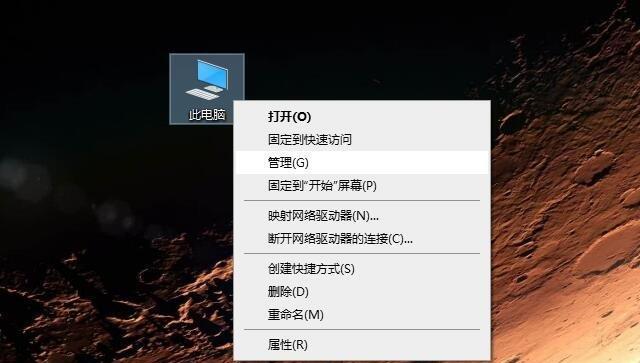
二、选择关机操作命令
6.在“启动程序”界面中,点击“浏览”按钮。
7.找到系统盘符下的“Windows\System32”文件夹,选择其中的“shutdown.exe”,点击“确定”。
8.在“参数”输入框中输入关机命令,常用的有“/s”(关机)、“/r”(重启)、“/l”(注销)等。
9.点击“下一步”进入下一步设置。
三、设置定时关机时间点
10.在“开始任务”界面中,选择任务开始的时间,点击“下一步”。
11.如果需要输入账户密码才能进行关机操作,可以选择“更改用户或组”进行设置。
12.确认设置无误后,点击“完成”进行保存。
四、查看和修改定时关机任务
13.打开“任务计划程序”窗口,在左侧面板的“任务计划程序库”中找到刚创建的定时关机任务。
14.右键点击任务,选择“属性”进行修改,如调整关机时间或更换操作命令。
15.如果需要取消定时关机任务,可以直接右键点击任务,选择“删除”。
通过以上步骤,我们可以轻松地使用台式电脑进行定时关机操作。掌握这个技巧不仅可以提高电脑使用效率,还能节省电力资源。希望本文能够帮助大家更好地管理电脑使用时间,提升工作和生活的效率。
标签: 定时关机

